Desinstalar League of Legends en Windows 10: Guía paso a paso
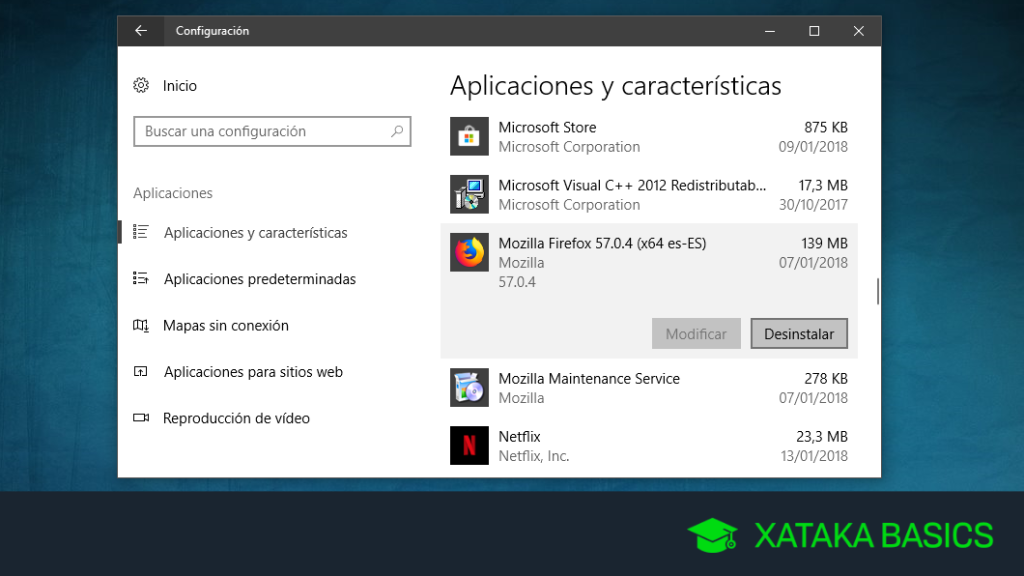
League of Legends es uno de los juegos en línea más populares en la actualidad, con millones de jugadores en todo el mundo. Sin embargo, puede haber ocasiones en las que quieras desinstalar el juego de tu computadora, ya sea para liberar espacio en el disco duro o simplemente porque ya no deseas jugarlo. Si eres usuario de Windows 10 y estás buscando una guía paso a paso para desinstalar League of Legends, has llegado al lugar correcto.
Te proporcionaremos una guía detallada sobre cómo desinstalar League of Legends en Windows 10. Te mostraremos diferentes métodos para desinstalar el juego, incluyendo la desinstalación a través del Panel de control y el uso de herramientas de terceros. Además, te daremos algunos consejos adicionales para asegurarte de que elimines completamente todos los archivos y configuraciones relacionadas con el juego. ¡Sigue leyendo para aprender cómo deshacerte de League of Legends de manera efectiva y sin complicaciones!
 Guía completa para ver fotos en Hangouts: consejos y pasos
Guía completa para ver fotos en Hangouts: consejos y pasos- Haz clic en el menú de inicio de Windows
- Busca "League of Legends" en la lista de programas instalados
- Desinstala League of Legends
- Haz clic derecho sobre "League of Legends" y selecciona "Desinstalar"
- Sigue las instrucciones del desinstalador para completar el proceso
- Una vez desinstalado, elimina cualquier carpeta relacionada con el juego en el disco duro
- Reinicia tu computadora para asegurarte de que el juego se haya desinstalado completamente
- Considera eliminar también cualquier otro software relacionado con League of Legends, como el cliente de chat o programas de terceros
- Si el juego persiste en tu sistema, considera utilizar un programa de desinstalación de terceros para eliminar cualquier rastro restante
- Preguntas frecuentes
Haz clic en el menú de inicio de Windows
Para desinstalar League of Legends en Windows 10, primero debes hacer clic en el menú de inicio de Windows.
Busca "League of Legends" en la lista de programas instalados
Para desinstalar League of Legends en Windows 10, primero debes buscar el juego en la lista de programas instalados en tu computadora. Sigue estos pasos:
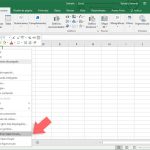 Crear hipervínculo en Power Point: Guía paso a paso
Crear hipervínculo en Power Point: Guía paso a paso- Abre el menú de inicio de Windows 10 haciendo clic en el ícono de Windows en la esquina inferior izquierda de la pantalla.
- Escribe "Agregar o quitar programas" en la barra de búsqueda y selecciona la opción que aparece.
- En la ventana de "Configuración", desplázate hacia abajo hasta encontrar la sección "Aplicaciones y características".
- Haz clic en "League of Legends" en la lista de programas instalados.
Si no encuentras "League of Legends" en la lista de programas instalados, es posible que el juego esté instalado en una ubicación diferente o que no se haya instalado correctamente. En este caso, puedes intentar buscar la carpeta de instalación del juego y utilizar la opción de desinstalación que se encuentra allí.
Desinstala League of Legends
Una vez que hayas seleccionado "League of Legends" en la lista de programas instalados, sigue estos pasos para desinstalar el juego:
- Haz clic en el botón "Desinstalar" que aparece debajo del nombre del programa.
- Espera a que se abra la ventana de desinstalación de League of Legends.
- Sigue las instrucciones que aparecen en la pantalla para completar el proceso de desinstalación.
Es posible que se te solicite reiniciar tu computadora una vez que se haya completado la desinstalación. Asegúrate de guardar cualquier trabajo importante antes de reiniciar.
Nota: Si tienes problemas para desinstalar League of Legends usando los métodos anteriores, puedes intentar utilizar un software de desinstalación de terceros para asegurarte de eliminar todos los archivos y configuraciones relacionados con el juego.
Haz clic derecho sobre "League of Legends" y selecciona "Desinstalar"
Si deseas desinstalar League of Legends en tu computadora con Windows 10, sigue estos sencillos pasos:
- Lo primero que debes hacer es hacer clic derecho sobre el icono de "League of Legends" en tu escritorio o en el menú de inicio.
- A continuación, se abrirá un menú desplegable. Busca y selecciona la opción "Desinstalar".
- Una vez que hayas seleccionado "Desinstalar", se abrirá una ventana de confirmación para asegurarte de que realmente deseas desinstalar el juego. Aquí puedes leer los detalles de lo que implica desinstalar el juego.
- Si estás seguro de que deseas desinstalar League of Legends, haz clic en el botón "Aceptar" o "Desinstalar" para continuar con el proceso.
- El desinstalador de League of Legends se abrirá y comenzará a desinstalar el juego de tu computadora. Este proceso puede tardar algunos minutos, dependiendo de la velocidad de tu computadora y el tamaño del juego.
- Una vez que el proceso de desinstalación se haya completado, recibirás una notificación de que League of Legends ha sido desinstalado con éxito.
¡Y eso es todo! Ahora has desinstalado League of Legends de tu computadora con Windows 10. Recuerda que si en algún momento decides volver a instalar el juego, siempre puedes descargarlo desde el sitio oficial de League of Legends.
Sigue las instrucciones del desinstalador para completar el proceso
Desinstalar League of Legends en Windows 10 puede resultar un proceso confuso para algunos usuarios. Sin embargo, con esta guía paso a paso, podrás deshacerte por completo de este popular juego de forma sencilla y segura.
Paso 1: Accede a la configuración de Windows 10
Para comenzar, debes acceder a la configuración de Windows 10. Puedes hacerlo mediante el menú de inicio o utilizando la combinación de teclas "Windows + I". Una vez allí, haz clic en "Aplicaciones".
Paso 2: Busca League of Legends en la lista de aplicaciones
En la lista de aplicaciones instaladas, busca "League of Legends". Puedes desplazarte hacia abajo o utilizar la barra de búsqueda para encontrarlo rápidamente.
Paso 3: Desinstala League of Legends
Una vez que hayas encontrado League of Legends en la lista de aplicaciones, haz clic en él y selecciona la opción "Desinstalar". Aparecerá una ventana de confirmación para asegurarse de que deseas desinstalar el juego. Haz clic en "Sí" para continuar.
Paso 4: Sigue las instrucciones del desinstalador
Después de confirmar la desinstalación, se abrirá el desinstalador de League of Legends. Sigue las instrucciones que aparecen en pantalla para completar el proceso de desinstalación. Esto puede incluir la selección de los componentes a eliminar y la confirmación de la eliminación de los archivos asociados al juego.
Paso 5: Reinicia tu computadora
Una vez que hayas seguido todas las instrucciones del desinstalador, es recomendable reiniciar tu computadora. Esto ayudará a asegurarse de que todos los cambios se hayan aplicado correctamente y que no queden archivos o configuraciones residuales.
¡Y eso es todo! Siguiendo estos sencillos pasos, podrás desinstalar League of Legends por completo de tu computadora con Windows 10. Recuerda que este proceso eliminará todos los archivos y configuraciones asociados al juego, por lo que es importante asegurarte de que realmente deseas desinstalarlo antes de proceder.
Una vez desinstalado, elimina cualquier carpeta relacionada con el juego en el disco duro
Después de haber desinstalado League of Legends en tu computadora con Windows 10, es importante asegurarse de eliminar cualquier carpeta o archivo relacionado con el juego en tu disco duro. Esto es necesario para liberar espacio en tu disco y evitar cualquier conflicto o problema en el futuro.
Para eliminar todas las carpetas y archivos de League of Legends, sigue estos pasos:
- Abre el Explorador de archivos en tu computadora.
- Navega hasta la unidad en la que tenías instalado League of Legends. Por lo general, se encuentra en la unidad C:.
- Busca la carpeta "Riot Games" y haz clic derecho sobre ella.
- En el menú desplegable, selecciona "Eliminar".
- Confirma la eliminación de la carpeta y espera a que se complete el proceso.
Una vez que hayas eliminado la carpeta "Riot Games", también es recomendable eliminar cualquier otra carpeta o archivo relacionado con League of Legends que pueda haber quedado en tu disco duro. Para hacerlo, simplemente realiza una búsqueda en el Explorador de archivos utilizando palabras clave como "League of Legends" o "LoL", y elimina los resultados que aparezcan.
Es importante tener en cuenta que al eliminar estas carpetas y archivos, estás eliminando todos los datos y configuraciones del juego, incluyendo tus partidas guardadas, preferencias y ajustes personalizados. Si deseas conservar alguna de esta información, asegúrate de hacer una copia de seguridad antes de eliminar las carpetas relacionadas con League of Legends.
Una vez que hayas eliminado todas las carpetas y archivos relacionados con League of Legends en tu disco duro, habrás completado el proceso de desinstalación por completo y estarás listo para liberar espacio en tu computadora y evitar cualquier conflicto futuro.
Reinicia tu computadora para asegurarte de que el juego se haya desinstalado completamente
Para desinstalar League of Legends en Windows 10, es importante reiniciar tu computadora después de completar el proceso de desinstalación. Esto asegurará que todos los archivos y configuraciones relacionados con el juego se eliminen por completo.
Considera eliminar también cualquier otro software relacionado con League of Legends, como el cliente de chat o programas de terceros
Si estás pensando en desinstalar League of Legends de tu computadora con Windows 10, es importante que también consideres eliminar cualquier otro software relacionado con el juego. Esto incluye el cliente de chat de League of Legends y cualquier programa de terceros que hayas instalado para mejorar la experiencia de juego.
Si el juego persiste en tu sistema, considera utilizar un programa de desinstalación de terceros para eliminar cualquier rastro restante
Desinstalar League of Legends en Windows 10 puede resultar un proceso más complicado de lo que parece a simple vista. Aunque desinstalar el juego a través del Panel de Control puede parecer suficiente, en muchos casos quedan rastros y archivos residuales que pueden ocupar espacio innecesario en tu disco duro.
Es por eso que, si el juego persiste en tu sistema después de desinstalarlo de forma tradicional, puede ser recomendable utilizar un programa de desinstalación de terceros para asegurarte de eliminar cualquier rastro restante de League of Legends.
¿Qué es un programa de desinstalación de terceros?
Un programa de desinstalación de terceros es una herramienta diseñada específicamente para eliminar completamente aplicaciones y programas de tu sistema. Estas herramientas son capaces de buscar y eliminar cualquier archivo, carpeta o registro relacionado con el programa que deseas desinstalar, asegurando así una desinstalación completa y sin dejar rastros.
Pasos para desinstalar League of Legends con un programa de desinstalación de terceros:
- Descarga e instala un programa de desinstalación de terceros de confianza. Algunos ejemplos populares son Revo Uninstaller, IObit Uninstaller y Geek Uninstaller.
- Abre el programa de desinstalación y selecciona la opción de desinstalación.
- Busca "League of Legends" en la lista de programas instalados y selecciona la opción de desinstalación.
- Sigue las instrucciones del programa de desinstalación para completar el proceso. Es posible que se te solicite reiniciar el sistema una vez finalizada la desinstalación.
Al utilizar un programa de desinstalación de terceros, puedes estar seguro de que se eliminarán todos los archivos y registros relacionados con League of Legends, dejando tu sistema limpio y libre de cualquier rastro del juego.
Recuerda que es importante utilizar un programa de desinstalación de terceros confiable y de buena reputación. Investiga y lee reseñas antes de descargar e instalar cualquier software en tu sistema.
¡Desinstalar League of Legends en Windows 10 nunca ha sido tan fácil! Sigue estos pasos y asegúrate de eliminar completamente el juego de tu sistema.
Preguntas frecuentes
1. ¿Cómo desinstalo League of Legends en Windows 10?
Para desinstalar League of Legends en Windows 10, ve al Panel de Control, selecciona "Programas" y luego "Desinstalar un programa". Busca League of Legends en la lista, haz clic derecho y selecciona "Desinstalar".
2. ¿Perderé mis datos y progreso en el juego al desinstalarlo?
No, al desinstalar League of Legends en Windows 10 no perderás tus datos ni tu progreso en el juego. Tu cuenta y todo tu progreso se guardan en los servidores de Riot Games.
3. ¿Necesito reiniciar mi computadora después de desinstalar League of Legends?
No es necesario reiniciar tu computadora después de desinstalar League of Legends en Windows 10. Sin embargo, es recomendable reiniciar para asegurarte de que todos los archivos relacionados se hayan eliminado por completo.
4. ¿Puedo volver a instalar League of Legends después de desinstalarlo?
Sí, puedes volver a instalar League of Legends en tu computadora después de desinstalarlo. Puedes descargarlo nuevamente desde el sitio web oficial de Riot Games y volver a iniciar sesión con tu cuenta para continuar jugando.
Deja una respuesta
Entradas relacionadas